OBS Studio 是一個廣泛使用的開源平台,提供強大的螢幕錄製和直播工具,是創作者和專業人士的首選。其靈活性和高級自訂功能使其成為希望完全掌控錄製內容的用戶的理想選擇。然而,對於許多用戶來說,OBS 可能難以管理,尤其是在出現意外問題時。
最常見的問題之一是錄製或直播時螢幕會隨機暫停或凍結。這可能會令人沮喪,尤其是在錄製重要內容(例如遊戲、演示、教學或會議)時。
在本文中,我們將分析螢幕在 OBS 上持續暫停的原因,並提供實用的解決方案。
1. 為什麼我的 OBS 螢幕會隨機暫停
OBS 雖然功能強大,但也佔用大量資源,並且對系統設定敏感。暫停問題通常是由於效能瓶頸、配置錯誤或系統衝突造成的。讓我們來看看主要原因和解決方法。
1.1 硬體限制
OBS 需要大量的 CPU、GPU 和 RAM 資源,尤其是在高解析度和高幀率錄製時。如果您的系統效能不足,OBS 錄製過程中可能會出現卡頓或暫停。
使固定:
- 將解析度降低至 1080p 或 720p。
- 將幀速率從 60fps 降低到 30fps。
- 如果可能的話,升級硬體(SSD、更多 RAM、更好的 GPU)。

1.2 編碼器過載
OBS 支援 CPU (x264) 和基於 GPU 的編碼器(例如 NVIDIA NVENC 或 AMD)。如果所選編碼器無法滿足工作負載需求,您的螢幕可能會卡頓或暫停。
使固定:
- 如果您的 CPU 超載,請切換到 GPU 編碼器(NVENC)。
- 如果您的 GPU 在玩遊戲時遇到困難,請使用 CPU 編碼器。
- 降低輸出設定中的位元率。

1.3 消耗資源的後台進程
與 OBS 一起運行多個程式(例如瀏覽器、聊天應用程式或防毒掃描)可能會佔用系統資源並導致 OBS 暫停。
使固定:
- 錄製前關閉不必要的背景應用程式。
- 在工作管理員中監控 CPU/GPU 使用情況並釋放資源。
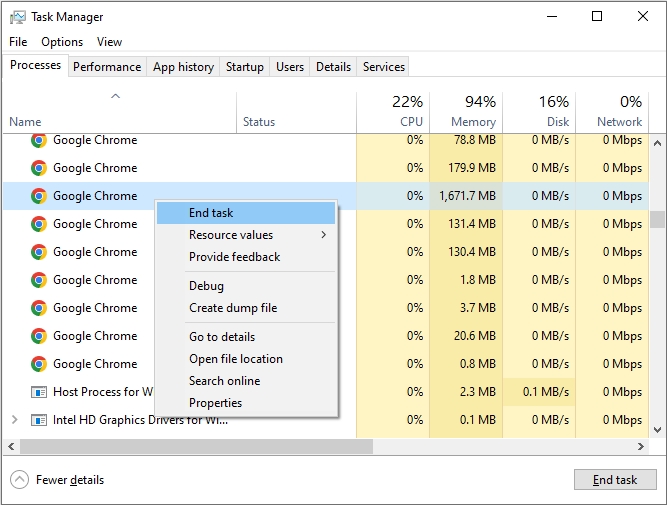
1.4 驅動程式過時或軟體衝突
舊的 GPU 驅動程式或作業系統錯誤可能會與 OBS 衝突,從而導致凍結問題。
使固定:
- 更新您的圖形驅動程式(NVIDIA、AMD、Intel)。
- 檢查更新並安裝最新版本的 OBS Studio 以確保穩定性。
- 確保您的作業系統已更新。
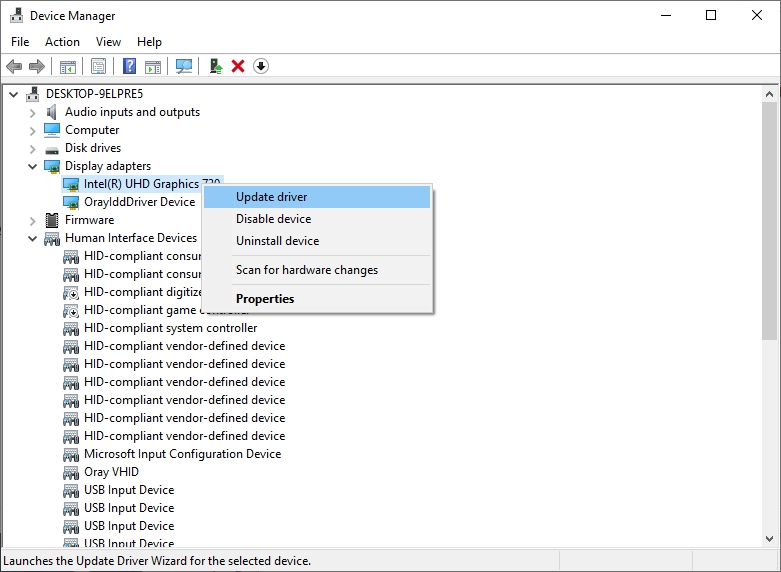
1.5 儲存問題
錄製到速度較慢或接近滿的硬碟可能會導致 OBS 在寫入資料時暫停。
使固定:
- 將錄音儲存到固態硬碟 (SSD)。
- 確保有足夠的可用空間。
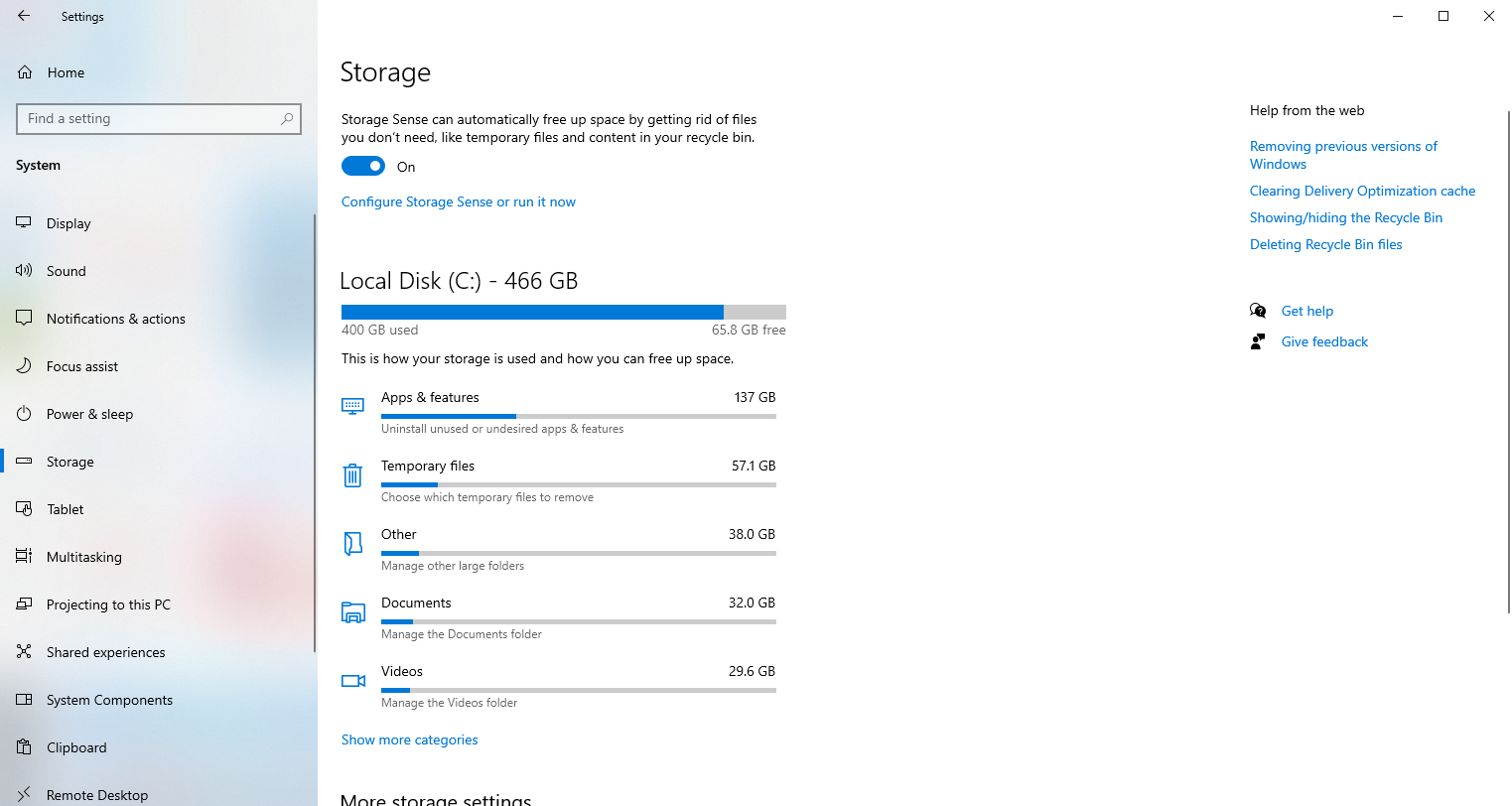
1.6 設定不當
在中階 PC 上使用過於激進的設定(例如以 4K、60fps 和非常高的位元率進行錄製)通常會導致效能問題。
使固定:
- 堅持中等設置,例如 1080p、30fps 和 4000 kbps 位元率。
- 測試不同的設置,直到找到品質和穩定性之間的平衡。
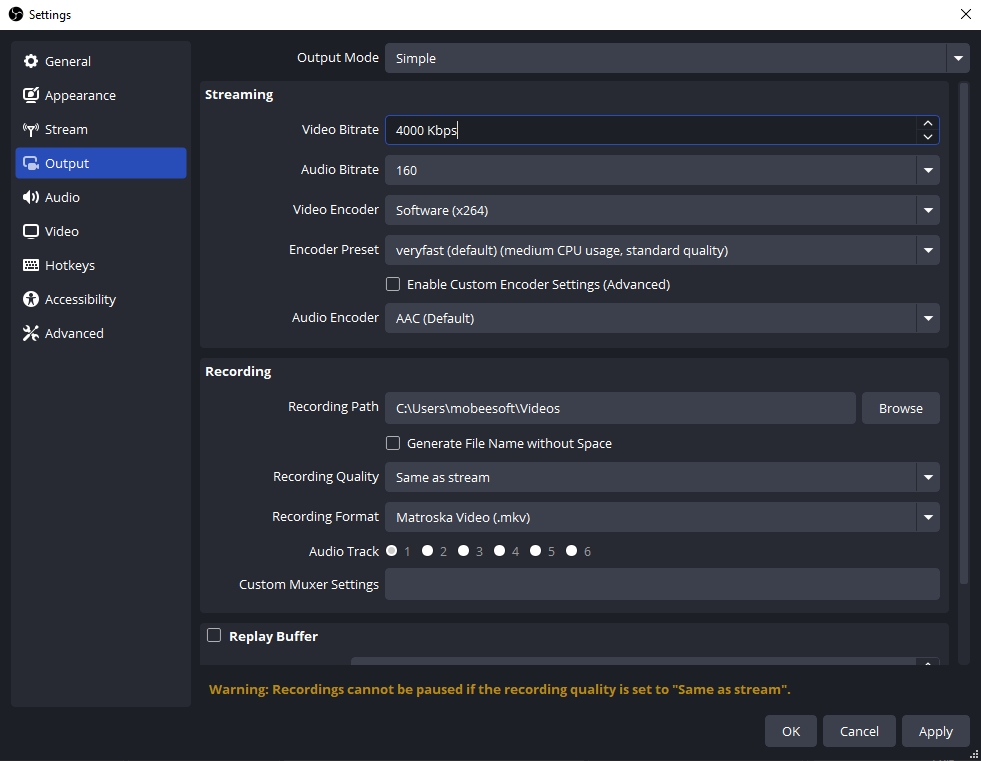
1.7 OBS Bug 或插件衝突
執行 OBS 測試版或新增不支援的插件可能會導致您的錄音意外凍結。
使固定:
- 使用 OBS 的最新穩定版本。
- 刪除不必要的插件或覆蓋範圍。
這些修復方法可以幫助您穩定 OBS,但對於許多使用者(尤其是初學者)來說,OBS 設定的複雜性以及持續優化的需求可能會讓人不知所措。如果您只是想要流暢、輕鬆的錄音體驗,那麼有一個更簡單的解決方案。
2. 嘗試最容易使用的替代方案: Swyshare Recordit
儘管 OBS 功能強大,但對於那些追求簡潔而非技術複雜性的用戶來說,它可能並非理想之選。如果您正在尋找一款易於使用、不會出現隨機停頓且無需複雜設定的螢幕錄影機, Swyshare Recordit 是完美的替代方案。
主要特點 Swyshare Recordit :
- 一鍵錄音 – 無需設定即可立即開始和停止錄音。
- 靈活的錄製選項 – 擷取全螢幕、特定視窗或自訂區域。
- 錄音 – 捕捉系統聲音、麥克風輸入或同時捕捉兩者。
- 網路攝影機集成 – 添加您的臉部相機覆蓋範圍以用於教程、演示或遊戲。
- 高品質視訊輸出 – 支援高清甚至 4K 錄製,無延遲。
- 輕量且穩定 – 運作順暢,不會消耗太多資源。
開始使用 Recordit 非常簡單,使用方法如下:
- 下載並安裝 Swyshare Recordit 從官方網站在您的電腦上。
- 打開 Recordit 並選擇是否要捕捉系統音訊、麥克風和網路攝影機。
- 選擇您的錄製模式(全螢幕、視窗或自訂區域),然後開始擷取您的螢幕。
- 完成後按停止錄製,您的影片將自動儲存在「檔案」下。

三、結論
OBS Studio 提供強大的螢幕錄製和直播功能,但使用起來可能會比較棘手。由於硬體限制、編碼器過載、儲存問題或設定不正確,經常會出現隨機停頓和卡頓的情況。雖然您可以自行排除這些問題,但 OBS 仍然需要持續優化和技術知識才能順利運作。
如果您正在尋找更簡單、更可靠的解決方案, Swyshare Recordit 是最佳選擇。它提供流暢、高品質的螢幕錄製,無需 OBS 的複雜性。憑藉其簡潔的介面、靈活的錄製模式、音訊捕捉、內建編輯功能以及網路攝影機集成, Recordit 非常適合想要輕鬆錄製螢幕的任何人。
為了穩定可靠的錄製,避免 OBS 有時造成的中斷,請考慮使用 Swyshare Recordit 。
[記錄按鈕]
